Hogyan változtassuk meg a gombokat a nyelv windows 10
Megváltoztatásával szekvencia kulcsok meg lehet változtatni a komponens gombokkal gyorsan ugrik a beviteli nyelvek között és billentyűzetkiosztást. A jobb érthetőség kedvéért ezt a szöveget mutatja, hogyan kell változtatni a sorozat kulcsok a számítógépen Windows 10.
Hogyan változtassuk meg a gombokat a nyelv a Windows 10
1. lépés: Nyissa meg a Vezérlőpult parancsra.
2. lépés: Nyomja meg a „Clock”, „Nyelv” és a „régió”.
3. lépés: Válassza ki a nyelvet.
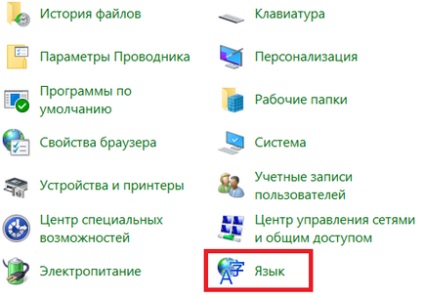
4. lépés: Nyissa meg a speciális beállításokat.
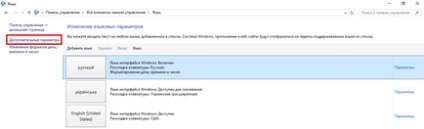
5. lépés: Kattintson a "Change the language bar gomb."
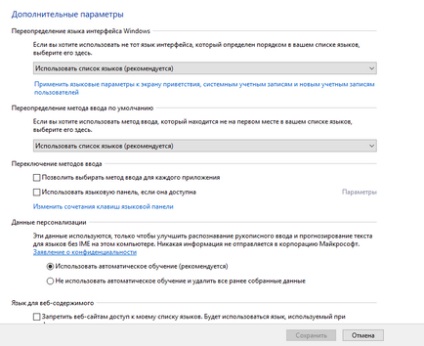
6. lépés: Kattintson a „Change sorozata kulcsokat.”
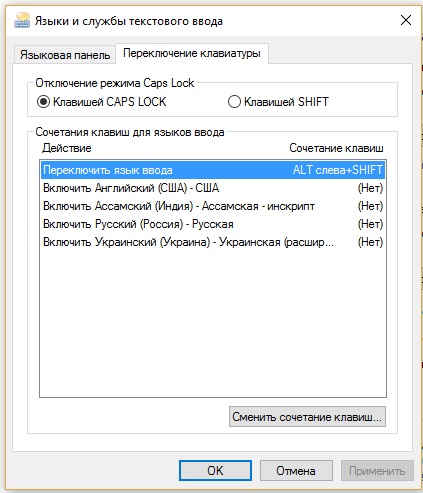
7. lépés Válassza ki az új kulcsot sorozata „Függetlenek», «Ctrl + Shift», «Bal Alt + Shift» és a «Grave Accent”, hogy kapcsolja be a beviteli nyelvet és billentyűzetkiosztást, majd kattintson az »OK«.
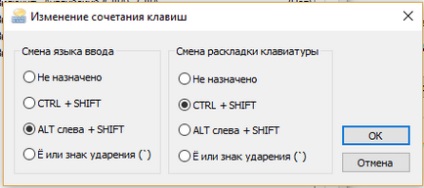
8. lépés: Kattintson az OK, hogy a változást.
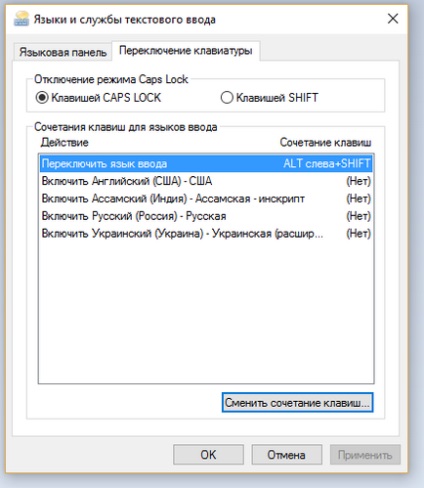
Hogyan változtassuk meg a gombokat a nyelv a Windows 8 és 8,1
Ha többnyelvű ember, akkor valószínűleg kell váltogatni több beviteli nyelv egy munkanap. Szerencsére számos módja csinálni gyorsabban, mint mások. Ebben a tutorial fogok szólni nekik részletesen, így kiválaszthatja a módszert, amely leginkább az Ön számára.
Hogyan változtassuk meg a gombokat a nyelvet a Charm bar
Az egyik módja annak, hogy átmenet a különböző nyelveken billentyűzet használata a helyesírás „Beállítások”. Ha nem tudja, hogyan kell varázsolni, olvassa el ezt az útmutatót: Mik a varázslatokat, és hogyan kell használni őket.
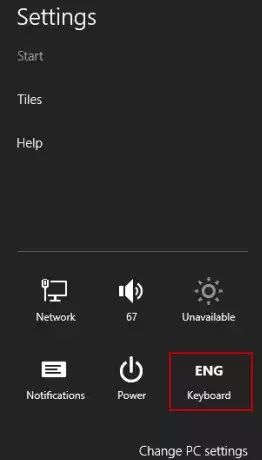
Kattintson vagy érintse meg azt. A földszinten található a lehetőség billentyűzet a szó három betű (a kód az aktív beviteli nyelvet).
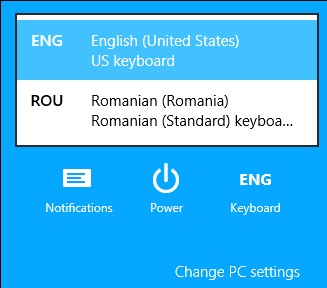
Kattintson vagy érintse meg, és a Windows megjeleníti a billentyűzet nyelvi input menüben. Válassza ki az új nyelvet szeretne használni a rendelkezésre álló lehetőségeket.
Ha a kívánt nyelvet nincs a listában, akkor nincs telepítve. Ahhoz, hogy megtanulják, hogyan kell ezt csinálni, el ezt az útmutatót: Hogyan kell hozzáadni vagy eltávolítani a billentyűzet beviteli nyelv a Windows 8 és 8.1.
Hogyan változtassuk meg a gombokat a nyelv esetében a tálcán az asztalon
Az asztalon, akkor is használhatja a bemeneti fény, megtalálható a tálcán válassza ki a kívánt nyelvet.
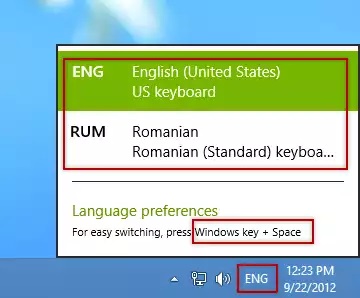
Kattintson vagy érintse meg, és a nyelv menü jelenik meg.
Hogyan lehet váltani a beviteli nyelvek között segítségével billentyűparancsokat
A leggyorsabb módja annak, hogy válthat a beviteli nyelvek - A billentyűzet használata. Úgy működik, minden része a Windows 8 és a Windows 8.1. A Windows + Space gombot a nyelv menüben. Ezután nyomja meg ugyanazt a gombot, amíg kiválasztja a kívánt nyelvet.
Az alapértelmezett billentyűzet használata a Windows 7 - Bal Alt + Shift, lehetővé teszi, hogy közvetlenül válthat a nyelvek között megjelenítése nélkül a nyelv menüben. Amikor a képernyőn a „Start” vagy speciális alkalmazások, akkor nem lát nyomokat, hogy csak megváltozott. Az asztalon, akkor megjelenik egy új nyelvet a kijelzőn bemenet a tálcán.
Hogyan változtathatom meg a gyorsbillentyűt
Ahhoz, hogy megváltoztathatja a billentyűparancsot használt válthatunk a beviteli nyelvek, nyissa meg a „Language” található „Vezérlőpult -> Óra, nyelv és terület -> Language”.
Kattintson ide vagy kattintson a „Speciális beállítások” a bal oldalon.
Ez elviszi a panel „Enhanced nyelvi beállításokat.” Meg kell nézni, amint az a lenti képen.
Kattintson vagy érintse meg a link „A nyelv módosítása akadályok” a „Váltás a beviteli módszerek”.
Ez megnyit egy új ablakot a „Szövegbeviteli nyelvek”. Ez az a hely, ahol meg lehet változtatni a billentyűkombinációt változtatni a nyelvet, hogy adja meg a készüléken. Kattintson vagy érintse meg a „Change sorozata kulcsokat.”
Válassza ki a billentyűkombinációt használni kívánt, mint egy parancsikont, majd kattintson vagy koppintson az OK gombra.
Mint látható, a beviteli nyelv módosításához nem nehéz billentyűzetet. Kísérletezni az összes technikát és hivatkozások, majd válassza ki azt, amelyik a legjobban működik az Ön számára.